本文為英文版的機器翻譯版本,如內容有任何歧義或不一致之處,概以英文版為準。
在 Incident Manager 中管理現有的待命排程
使用本節中的內容,協助您處理已建立的隨需排程。
檢視待命排程詳細資訊
您可以在檢視通話中排程詳細資訊頁面上存取通話中排程的at-a-glance摘要。此頁面也包含有關目前通話中和接下來通話中對象的資訊。此頁面包含行事曆檢視,顯示哪些聯絡人在任何特定時間正在通話。
檢視待命排程詳細資訊
-
在左側導覽中,選擇待命排程。
-
在要檢視的待命排程列中,執行下列其中一項:
-
若要開啟行事曆的摘要檢視,請選擇排程別名。
-或-
選取資料列的選項按鈕,然後選擇檢視。
-
若要開啟排程的行事曆檢視,請選擇檢視行事曆

在行事曆檢視中,選擇排程中特定日期的聯絡人名稱,以查看指派輪班的詳細資訊或建立覆寫。
-
若要開啟或關閉行事曆中特定輪換的顯示,請選擇輪換名稱旁的切換。
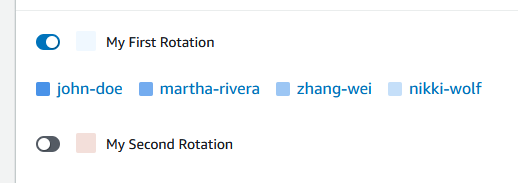
-
編輯待命排程
您可以更新待命排程及其輪換的組態,但下列詳細資訊除外:
-
排程別名
-
輪換名稱
-
輪換開始日期
若要使用現有行事曆做為具有變更這些值之新行事曆的基礎,您可以改為複製行事曆。如需相關資訊,請參閱 複製待命排程。
編輯待命排程
-
在左側導覽中,選擇待命排程。
-
執行以下任意一項:
-
選取列中的選項按鈕,即可編輯待命排程,然後選擇編輯。
-
選擇待命排程的排程別名,以開啟檢視待命排程詳細資訊頁面,然後選擇編輯。
-
-
對待命排程及其輪換進行任何必要的修改。您可以變更輪換組態選項,例如開始和結束時間、聯絡人和循環。您可以視需要從排程新增或移除輪換。行事曆預覽會反映您在進行變更時所做的變更。
如需使用頁面上選項的相關資訊,請參閱在 Incident Manager 中建立待命排程和輪換。
-
選擇更新。
重要
如果您編輯包含覆寫的排程,您的變更可能會影響覆寫。為了確保您的覆寫保持如預期設定,我們建議您在更新排程後仔細檢閱您的輪班覆寫。
複製待命排程
若要使用現有隨叫隨到排程的組態作為新排程的起點,您可以建立行事曆的副本並視需要修改。
複製隨傳隨到排程
-
在左側導覽中,選擇待命排程。
-
選取 列中的選項按鈕,即可複製待命排程。
-
請選擇 Copy (複製)。
-
對行事曆及其輪換進行任何您需要的修改。您可以視需要變更、新增或移除輪換。
注意
複製現有的排程時,您必須為每個輪換指定新的開始日期。複製的排程不支援過去開始日期的輪換。
如需使用頁面上選項的相關資訊,請參閱在 Incident Manager 中建立待命排程和輪換。
-
選擇建立複本。
建立通話中排程輪換的覆寫
如果您需要對現有的輪換排程進行一次性變更,您可以建立覆寫。覆寫可讓您將聯絡人的全部或部分輪班取代為另一個聯絡人。您也可以建立跨多個輪班的覆寫。
您只能將聯絡人指派給已指派給輪換的覆寫。
在行事曆預覽中,覆寫的輪班會以條紋背景顯示,而非實心背景。下圖顯示名為 Zhang Wei 的聯絡人正在覆寫中通話。覆寫包含 John Doe 和 Martha Rivera 的部分輪班,從 5 月 5 日開始到 5 月 11 日結束。

建立待命排程的覆寫
-
在左側導覽中,選擇待命排程。
-
在要檢視的待命排程列中,執行下列其中一項:
-
選擇排程別名,然後選擇排程行事曆索引標籤。
-
選擇 檢視行事曆
 。
。
-
-
執行以下任意一項:
-
選擇建立覆寫。
-
在行事曆預覽中選擇聯絡人的名稱,然後選擇覆寫輪班。
-
-
在建立輪班覆寫對話方塊中,執行下列動作:
注意
覆寫長度必須至少為 30 分鐘。您只能為未來六個月內發生的輪班指定覆寫。
-
針對選取輪換,選取輪換的名稱以建立覆寫。
-
針對開始日期,選取或輸入覆寫開始的日期。
-
針對開始時間,輸入覆寫開始的時間
hh:mm,格式為 。 -
針對結束日期,選取或輸入覆寫結束的日期。
-
針對結束時間,以
hh:mm格式輸入覆寫結束的時間。 -
針對選取覆寫聯絡人,選取覆寫期間正在通話的輪換聯絡人名稱。
-
-
選擇建立覆寫。
建立覆寫之後,您可以依其分割背景來識別它。當您選擇覆寫輪班的聯絡人名稱時,資訊方塊會將其識別為覆寫輪班。您可以選擇刪除覆寫來移除它,並還原原始的通話中指派。
刪除待命排程
當您不再需要特定的待命排程時,您可以從 Incident Manager 刪除它。
如果任何升級計劃或回應計劃目前使用隨需排程作為升級管道,您應該在刪除排程之前將其從這些計劃中移除。
刪除待命排程
-
在左側導覽中,選擇待命排程。
-
選取列中的選項按鈕,即可刪除待命排程。
-
選擇 刪除 。
-
在刪除通話中排程?對話方塊中,在文字方塊
confirm中輸入 。 -
選擇 Delete (刪除)。